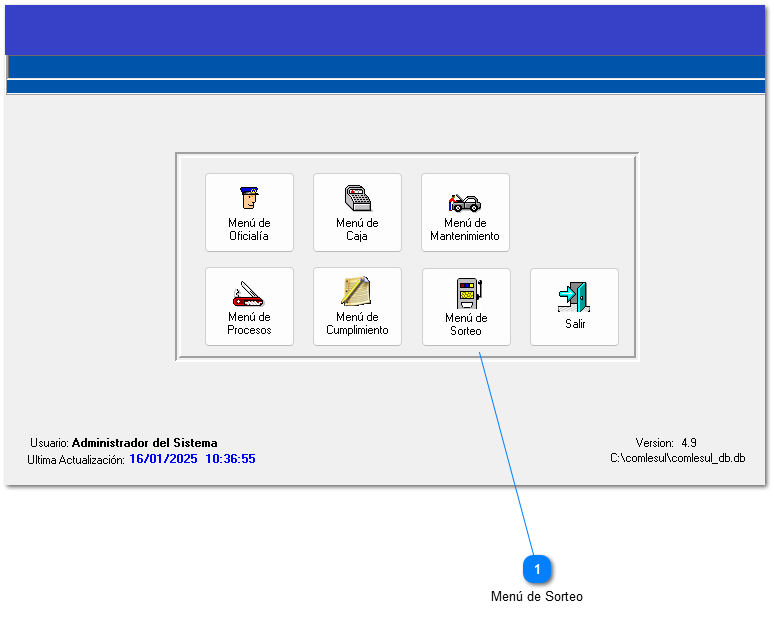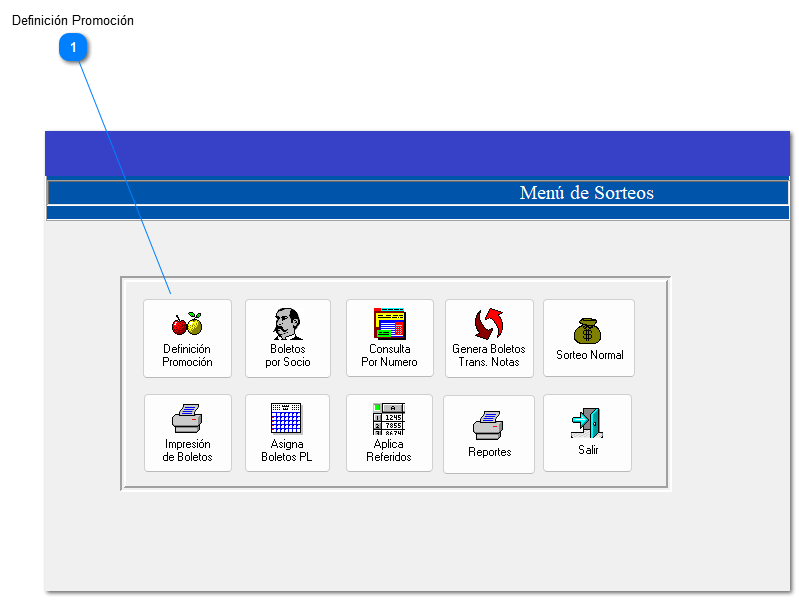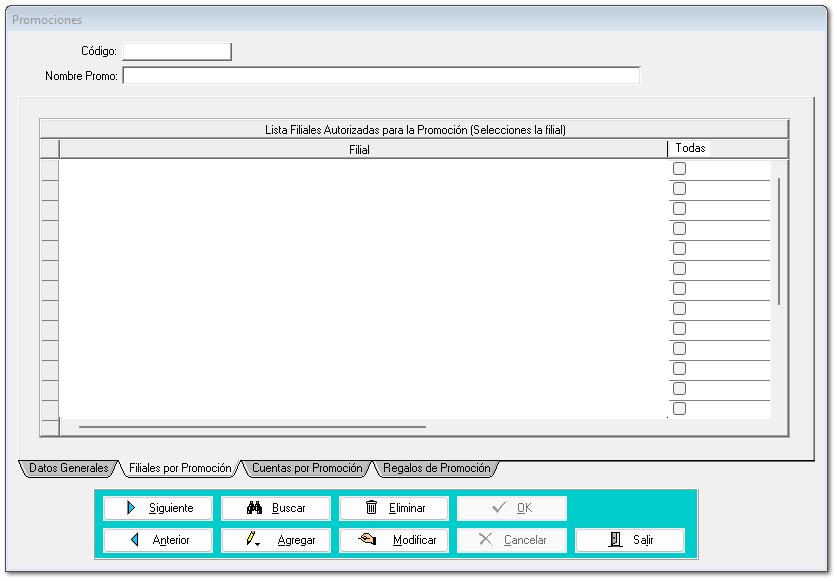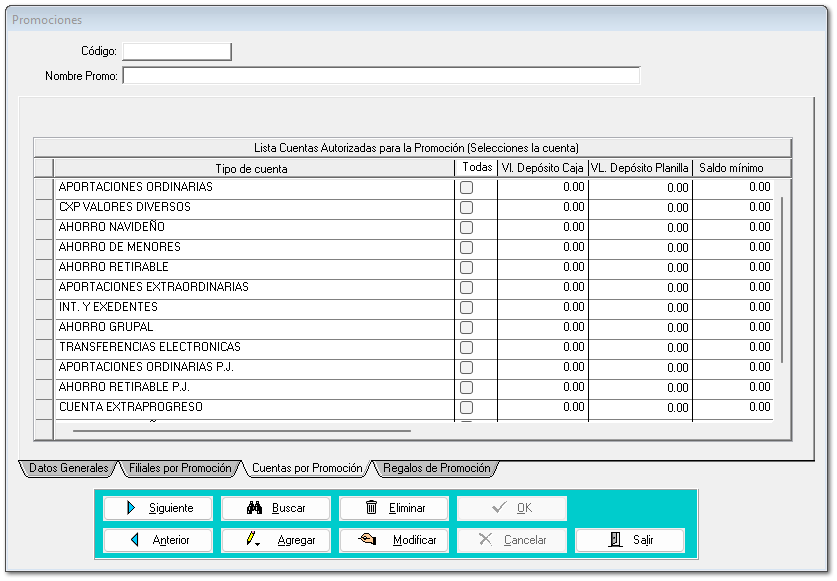3.6.1 Definición de Promoción
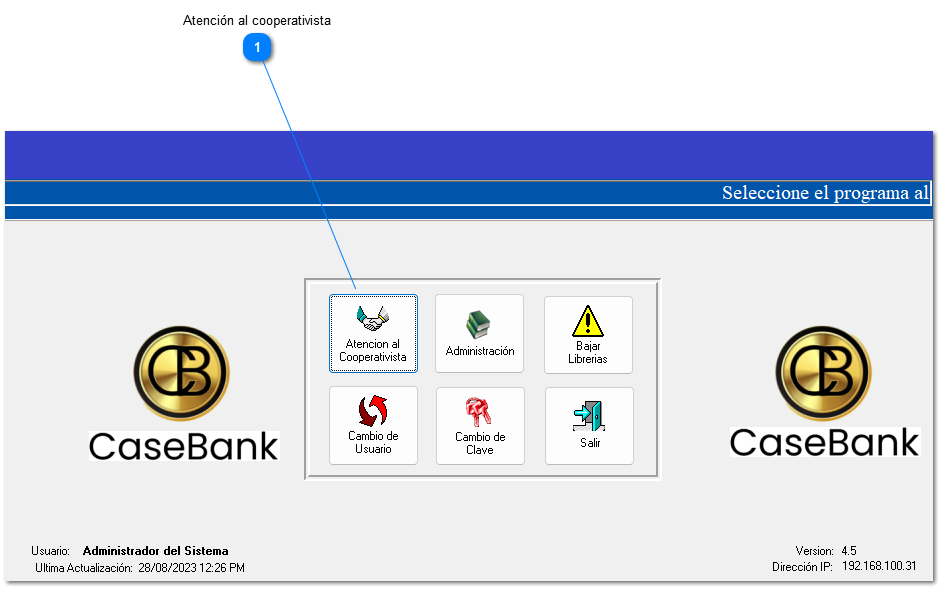
Atención al Cooperativista

Para definir una promoción de un sorteo en la base de datos del sistema Casebank, deberá entrar primero a “Atención al cooperativista” en la pantalla principal del sistema,
Al ingresar, aparecerá la siguiente pantalla:
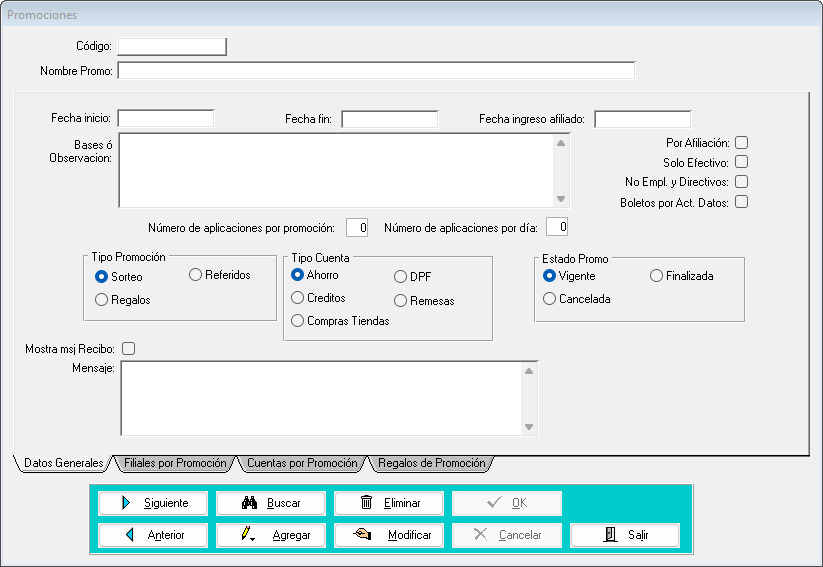
Al estar aquí podemos observar diferentes pestañas. Comenzaremos con la de “Datos Generales”.
Para agregar una nueva promoción, deberá presionar el botón “Agregar” y cumplimentar con toda la información que se le solicita: el nombre de la promoción, la fecha de inicio y fin, la fecha de ingreso mínima de los afiliados quienes formarán parte de esta promoción, luego agregar las bases u observaciones de la promoción (por ejemplo, definir si pueden o no pueden participar directivos, hijos de directivos, etc), seguidamente seleccionar de las casillas si los participantes serán los que tienen cuentas solo por efectivo o por afiliación, ingresar el número de aplicaciones por promoción y por día, igualmente seleccionar de la casilla el tipo de promoción (sorteo, regalos o referidos), el tipo de cuenta que podrá participar (DPF, Ahorro o crédito) y el estado actual de esta promoción (vigente, cancelada o finalizada).
Si desea mostrar un mensaje en el recibo que se le dará al socio, deberá marcar la casilla de “Mostrar msj recibo” y agregar dicho mensaje en el espacio de abajo, e igualmente seleccionar las casillas siguientes si participan o no participan directivos y empleados y si se tomarán en cuenta para la promoción los boletos por actualización de datos. Para guardar presionar el botón “Ok”.
En la siguiente pestaña “Filiales por promoción” deberá definir cuáles son las filiales que participaran en este sorteo, al ingresar aparecerá la siguiente pantalla:
Para poder agregar o modificar una filial, debe presionar el botón “Modificar” y seleccionar de las casillas de la derecha la que desea agregar o eliminar.
La siguiente pestaña “Cuentas por promoción” es para seleccionar cuáles son las cuentas vigentes en la base de datos en la que participará esta promoción, y aparece de la siguiente manera:
Para poder agregar o modificar una cuenta, debe presionar el botón “Modificar” y seleccionar de las casillas de la columna “Todas” la que desea agregar o eliminar.
La última pestaña “Regalos de promoción” se habilitará únicamente si en la pestaña de datos generales seleccionamos este tipo de promoción como “Regalos” y aparecerá de la siguiente manera:
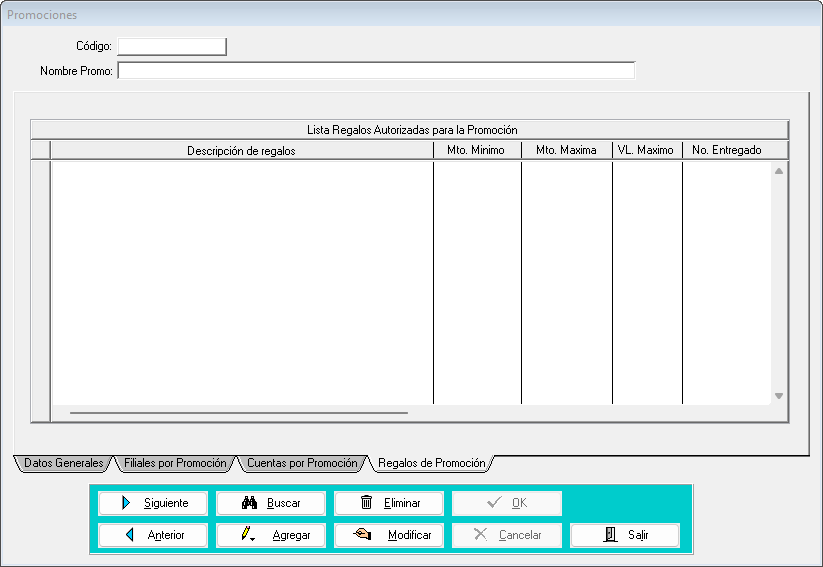
Para agregar un regalo, deberá presionar el botón “Agregar” y cumplimentar la siguiente información:
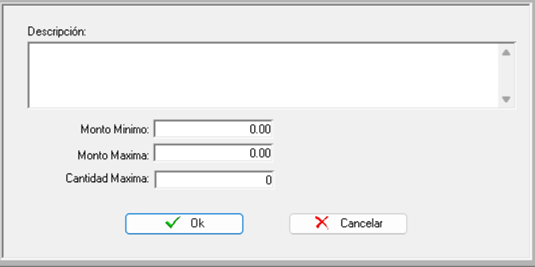
En descripción deberá escribir en que consiste este regalo, y los montos, así como la cantidad máxima de regalos.
- Si necesita modificar cualquiera de las promociones, simplemente seleccione el botón ‘Buscar’ y/o navegue utilizando los botones ‘Anterior’ y ‘Siguiente’ hasta ubicarla. Una vez encontrada, presione 'Modificar' para realizar los cambios necesarios. Por último, guarde los cambios presionando 'Ok'.
- Para eliminar una promoción que ya ha sido agregada, primero deberá buscarla y, una vez encontrada, presionar el botón 'Eliminar'. El sistema le solicitará confirmación antes de proceder con esta acción, momento en el cual deberá pulsar 'Aceptar'